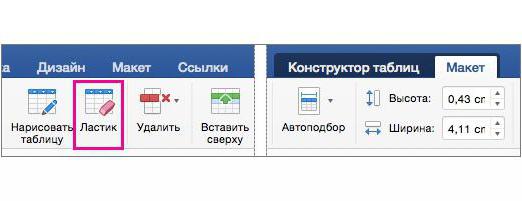"Word" 2010にルーラーを含める方法
真剣にこれを勉強することに決めたら"Word"のようなプログラム、または "Word" 2010にルーラーをインストールする方法を緊急に見つけ出す必要がある場合は、適切な記事を読んでください。彼らが言うように、あなたは小さく始める必要があります。この記事では、2010年の "Vord"にルーラーがどのようにインストールされたかだけでなく、それが実行する機能についても説明します。したがって、これに興味がある場合は、記事を最後まで読んでください。
ルーラーをインストールする最初の方法
最初のやり方2010年の "Word"のライン。誰かが時間がたつとかなり高価だと言いますが、もう一つは成功しています。しかし、これにもかかわらず、今提示される方法は、最大の人気を誇っているので、あなたはそれを見逃すことはできません。
したがって、「Word」2010のルーラーは次のように設定されています。
- 最初に、表示されていない場合は[表示]タブに移動します。
- ツールバーの[表示]領域を見つけます。
- 「ルーラー」の横にあるチェックボックスをオンにします。
ルーラーをインストールするための手順はかなり短く、悪いことはありません。 3つのポイントをすべて完了すると、プログラムのインターフェースに、もう1つの要素、つまりルーラーがどのように表示されるのかがわかります。

ルーラーをインストールする2番目の方法
"Word" 2010にルーラーをインストールする方法、2つ。もう1つは、これを使用することで、何も失うことなく時間を節約できるため、今すぐ提示されるより収益性が高くなります。この経済は疑わしいですが。結局のところ、以前の方法ではほんの数秒しかかからないことに誰もが同意しています。
したがって、第2の方法でルーラーをインストールするには、ページのスクロールスライダの上に垂直に配置されたアイコンを1つ押すだけで済みます。あなたが写真で見ることができる正確な場所。

このアイコンをクリックすると、前の方法とまったく同じ結果が得られます。
ルーラーのインターフェース
そこで、プログラム・インターフェースにルーラーをインストールする方法を学びました。さて、今度は、回線そのもののインターフェイスについて話すときです。ご覧のとおり、左と右の2つの支配者があります。

しかし、左のものは考慮しませんが、その上に要素がないためです。しかし、上部には4つがあります。左側に3つ、右側に1つのスライダです。すぐに、右のスライダはシートの右端からのテキストのインデントのサイズに責任があることを伝える必要があります。私たちは、左側の3つのスライダにもっと注意を払います。
実際、ここのすべては単純です。 上のスライダは、段落の最初の行を左端からインデントします。 Average - 最初の行を除く、段落内のテキストの棚番。下のスライダでは、前の2つのスライダを固定的に動かすことができます。
私は1つのことを言いたいと思います:スライダを自分で動かして、どのように動作するかを理解する必要があります。